win7还原点怎么删除?
1、 首先我们在电脑桌面找到“计算机”然后单击右键,选择“属性”,如下图所示。
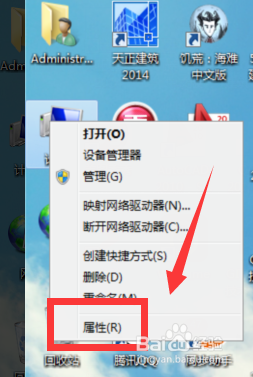
2、 我们点击了“属性”以后,然后我们在打开页面的左边选择“系统保护”并打开,如下图所示。

3、 打开系统保护以后,然后在下方点击“配置”按钮,如下图所示。

4、 进入“配置”选项以后,然后点击下方的“删除”按钮,如下图所示。
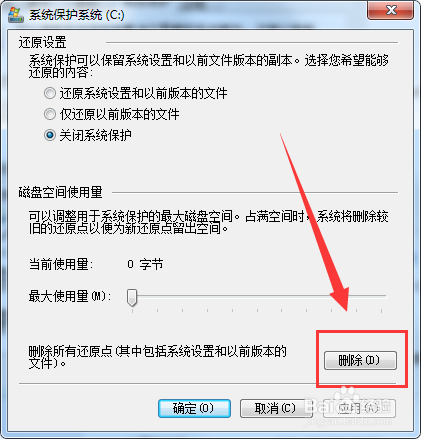
5、 当我们点击“删除”按钮以后,电脑就会提醒我们如下图这样的提示,然后我们点击“继续”即可。

6、 删除完后,会弹出下图的窗口,这就证明你已经成功删除Win7中的还原点,其他的窗口点击“关闭”,即可。
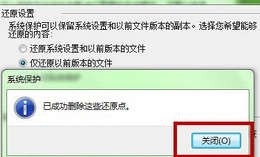
声明:本网站引用、摘录或转载内容仅供网站访问者交流或参考,不代表本站立场,如存在版权或非法内容,请联系站长删除,联系邮箱:site.kefu@qq.com。
阅读量:53
阅读量:153
阅读量:48
阅读量:155
阅读量:139